Trong quá trình sử dụng USB, rất nhiều người đã từng gặp lỗi Removable Disk của USB. Khi gặp lỗi này, máy tính sẽ hiển thị biểu tượng USB với nhãn là Removable Disk, chúng ta không thể truy nhập hay Format được.
Flash USB là thiết bị lưu trữ phổ biến hiện nay, hầu hết những ai sử dụng máy tính cho công việc của mình đều sở hữu ít nhất là 1 chiếc. Các USB hoạt động theo nguyên tắc plug-and-play (cắm và sử dụng) một cách dễ dàng, với thiết kế nhỏ gọn USB là sự lựa chọn hoàn hảo cho tất cả người dùng, từ phổ thông đến cao cấp, những người cần một giải pháp lưu trữ di động an toàn và thuận tiện cho tất cả các dữ liệu cá nhân.

Hướng dẫn sửa lỗi "Removable Disk" của USB
“Removable Disk” là ổ đĩa di động, trước đây khi chúng ta mua USB mới thì nhãn của USB mới đấy là “Removable Disk”, tuy nhiên trong quá trình sử dụng tự nhiên nhãn của USB chuyển về “Removable Disk” thì chúng ta phải lưu ý, có thể ổ USB sắp hỏng, có thể USB đã nhiễm Virus tạo ra folder có tên là autorun.inf. Khi USB nhiễm Virus thì khác biệt ở chỗ là khi click đúp vào USB, nó sẽ sổ ra menu có các lựa chọn Explorer, Open, Extract,…
Với các phần mềm diệt Virus hiện nay như: AVG, Kaspersky, Norton, BKAV,… Đa số đã diệt được các loại virus autorun của USB, vì vậy chúng ta có thể tải chương trình diệt Virus về quét trên máy tính và USB.
Ngoài ra nếu gặp lỗi khi chúng ta truy nhập vào Computer, thấy hiển thị ổ USB, nhưng không hiển thị dung lượng
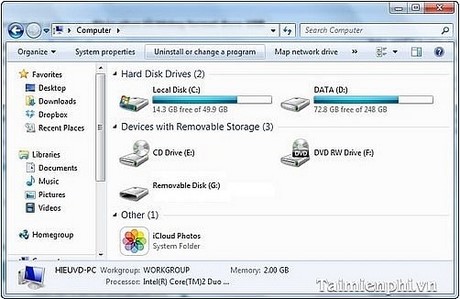
Khi ta click đúp vào USB sẽ nhận được thông báo như hình dưới.

Như vậy không thể đọc được USB, bạn cần định dạng lại bằng cách click chuột phải lên USB chọn Format.

Nhận được thông báo như hình dưới.

USB không thể Format được, bạn tải về công cụ HP USB Disk Storage Format Tool tại đây
Click chuột phải vào file HPUSBDisk.exe chọn Run as administrator.

Ở bước này ta chọn kiểu định dạng tại File system: FAT 32, NTFS.
- Điền nhãn của USB tại Volume label.
- Chọn Quick Format sau đó chọn Start để bắt đầu Format USB.

Ở bước này chọn Yes để tiếp tục.

Ở bước này chọn OK để kết thúc quá trình Format.

https://thuthuat.taimienphi.vn/sua-loi-removable-disk-cua-usb-1613n.aspx
Sau khi Format xong chúng ta truy cập lại vào USB, nếu xảy ra lỗi trong quá trình Format, hoặc Format xong mà không sử dụng được thì USB của chúng ta đã hỏng.
Mẹo Bạn có thể tham khảo bài viết Sửa lỗi không cho Format USB để định dạng lại USB nếu thực hiện cách format thông thường không được.